Konvertieren
- 1. Video/Audio Converter+
-
- 1.1 One-Stop Video Converter
- 1.2 20 beste Youtube zu MP4 Converter
- 1.3 MOV zu MP4 Mac
- 1.4 iPhone Video zu MP4
- 1.5 Alles zu MP4
- 1.6 WebM zu MP4
- 1.7 MPEG zu MP4
- 1.8 Top 5 Mono zu Stereo Converters
- 1.9 M4A zu MP3 Mac
- 1.10 MP3 zu Klingelton Converters
- 1.11 Video zu Live Photo
- 1.12 TS zu MP4 mit VLC
- 1.13 WMA zu MP3 Mac
- 1.14 Top 12 Online Youtube Converter 2020
- 1.16 VHS in Digital unter Mac/PC umwandeln
- 1.17 Top 5 Komplettlösungen zum Konvertieren von Stereo zu Mono
- 1.18 Was ist besser WebM oder MP4?
- 1.19 free video converter
- 1.20 Top 8 der besten und kostenlosen TS Datei Player
- 1.21 Bester Huawei Video Converter - Videos einfach konvertieren und abspielen auf Huawei P30/P30Pro
- 1.22 WebM in jedes Videoformat mit Handbrake umwandeln
- 2. Bilder Converter+
- 3. Tipps & Tricks+
-
- 3.1 Arten und Formate von Untertiteln
- 3.2 Was ist AVCHD Datei
- 3.3 7 Wege zum automatischen Schneiden
- 3.4 10 Beste Kostenlose Converter
- 3.5 Top 11 Video Clip Converters
- 3.6 Video für Email komprimieren
- 3.7 Video Kompressor Mac
- 3.8 Lösung für MP4 Datei keinen Ton
- 3.9 Top 3 Nintendo 3DS Converter
- 3.10 Lied zu Klingelton Converter für Windows/Mac
Alle Themen
- Bild-Editor
- KI Tools
- Videos Konvertieren
- Video Bearbeiten
- DVD Tipps
- Mehr Werkzeuge
- Social Media Tipps
- Ferien
- Benutzer des Films
- Benutzer der Kamera
- Benutzer im Bildungsbereich
- Weitere Tipps
Wie man HEIC in JPG auf Samsung konvertiert, um eine einfache Weitergabe zu ermöglichen
Wussten Sie schon, dass das HEIF/HEIC-Datei die Bildgröße um mindestens die Hälfte reduzieren kann? Es speichert etwa doppelt so viele Informationen wie das Standard-JPG-Format und bietet eine verbesserte Bildqualität.
Diese Fortschritte zielten darauf ab, den Speicherplatz des ursprünglichen Bildformats erheblich zu verringern. Obwohl dieses optimierte Bildformat in vielerlei Hinsicht überlegen ist, wird es von vielen Websites und Betriebssystemen wie älteren iOS-, Android-, Windows- und Blackberry-Geräten nicht vollständig unterstützt. Dies kann zu Schwierigkeiten führen, insbesondere wenn Inhalte auf Geräten geteilt werden sollen, die mit diesen Systemen laufen. Daher ist es entscheidend, die Schritte zum Umwandeln von HEIC in JPG auf Samsung-Geräten zu verstehen, um solche Kompatibilitätsprobleme zu vermeiden.
Obwohl HEIF eine verbesserte Bildqualität mit sich bringt, interessieren sich Samsung-Hersteller vor allem für die Speicherersparnis, die HEIC bietet, da Samsung bereits eine hervorragende Bildqualität liefert. Diese Eigenschaft kann man durchaus als Bonus sehen.
In diesem Blog zeigen wir Ihnen, wie schnell und einfach es ist, HEIC-Datei in JPG auf einem Samsung-Handy zu umwandeln, um den Austausch mit anderen nicht unterstützten Geräten zu erleichtern. Um diesen Prozess noch einfacher zu gestalten, laden Sie den Wondershare UniConverter herunter, der die Konvertierung in wenigen Klicks ermöglicht – ideal für schnelles und effektives Arbeiten!
Kostenloser Download Kostenloser Download
- Teil 1. Verwendet Samsung HEIC? Warum?
- Teil 2. Wie wandelt man HEIC auf dem Samsung-Handy vor der Freigabe in JPG um?
- Teil 3. Schritte zur Konvertierung von HEIC in JPG auf Samsung, wenn man HEIC-Fotos vom iPhone erhält
- Teil 4. FAQ
Teil 1: Verwendet Samsung HEIC? Warum?
Das aktuelle Samsung Galaxy-Modell unterstützt das High Efficiency Image Format (HEIF), das ursprünglich von Apple-Geräten bekannt und als HEIC-Version in iOS implementiert wurde. Neuere Studien zeigen, dass bei Aktivierung des HEIC/HEIF-Formats auf diesen Geräten Fotos bis zu 1-2 MB weniger Speicherplatz als das herkömmliche JPG-Format beanspruchen können. Dies fördert eine bedeutende Platzersparnis, besonders bei der Aufnahme von langen Videos.
Für Nutzer verschiedener Betriebssysteme, inklusive Windows, stehen kostenlose Plugins zur Verfügung, die HEIF-Bilder und -Videos systemweit unterstützen.
Die Einführung des High-Efficiency-Videoformats wurde bereits bei früheren Galaxy-Modellen eingeführt und hat sich kontinuierlich weiterentwickelt. Das HEIF/HEIC-Format bietet zwei entscheidende Vorteile:
- Eine signifikant verbesserte Bildqualität, die die Bildwiedergabe auf Samsung-Geräten noch weiter verfeinert.
- Eine deutliche Reduktion der Dateigröße, wobei HEIC nur die Hälfte des Speicherplatzes im Vergleich zu JPG benötigt, ohne Kompromisse bei der Qualität einzugehen. Dies ist ein Schlüsselmerkmal, das von Samsung besonders betont wird.
Teil 2: Wie wandelt man auf einem Samsung-Handy HEIC in JPG um, bevor man es weitergibt?
Für S10-Nutzer, die HEIC in JPG konvertieren möchten, hat das Galaxy S10 eine eingebaute Option in der Galerie-App. Sie ermöglicht es Ihnen, HEIC in JPG auf Samsung zu konvertieren, bevor Sie sie mit anderen Apps und Geräten teilen. Führen Sie die folgenden Schritte aus, um die Option Samsung galaxy s10 to convert HEIC to JPG zu aktivieren. (Bitte beachten Sie: Die genauen Schritte können je nach Modell und Menülayout Ihres Samsung-Geräts variieren. Passen Sie die Anweisungen entsprechend an.)
Schritt 1: Rufen Sie die Galerie-App auf Ihrem Gerät auf.
Schritt 2: Tippen Sie auf die Schaltfläche mit den drei Punkten in der oberen rechten Ecke und klicken Sie auf Einstellungen.

Schritt 3: Scrollen Sie zum unteren Teil des Einstellungsmenüs; dort finden Sie die Option "HEIF-Bilder beim Teilen konvertieren" und aktivieren Sie sie.
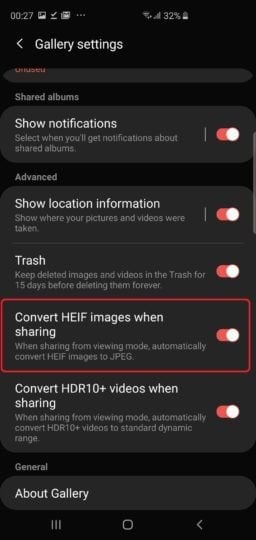
Einfach, oder? Jedes Mal, wenn Sie versuchen, ein HEIC/HEIF-Kamerabild aus der vorhandenen Galerie oder Kamera-App zu teilen, wandelt das Telefon es automatisch in ein JPEG-Bild um, bevor es an ein Gerät gesendet wird, mit dem Sie es teilen möchten.
Die Konvertierung ermöglicht es nun, dass die Bilder unabhängig vom Betriebssystem des/der Empfängergeräte zugänglich sind.
UniConverter bietet jetzt eine Online-Version an, um HEIC in JPG online umzuwandeln.
- Schritt 1: Wählen Sie Ihre HEIC-Dateien. Laden Sie die HEIC-Dateien hoch, die Sie umwandeln möchten. Sie können die Dateien auch per Drag & Drop von Ihrer lokalen Festplatte ziehen.
- Schritt 2: Wählen Sie das Ausgabeformat. Wählen Sie JPG als Ausgabeformat aus und klicken Sie auf den „Konvertieren“ Button, um Ihre HEIC-Dateien in JPG zu konvertieren.
- Schritt 3: Laden Sie die konvertierten JPG-Dateien herunter und speichern Sie sie in Ihrer Cloud oder auf Ihrem lokalen Speicher.
Teil 3: Schritte zur Umwandlung von HEIC in JPG auf Samsung, wenn man HEIC-Fotos vom iPhone erhält
Auf Samsung-Geräten von HEIC auf JPG umzustellen, ist einfacher als je zuvor, ideal für den Austausch von Fotos mit Geräten, die das HEIC-Format nicht unterstützen. Es gibt mehrere Möglichkeiten, diese Konvertierung durchzuführen, doch Wonershare UniConverter bietet eine umfassende Lösung ohne die üblichen Einschränkungen.
Wenn Sie HEIC-Fotos von einem iPhone mit iOS 11 erhalten, könnte dies zu Kompatibilitätsproblemen führen, die eine Konvertierung in JPG erfordern. Dies kann die Zugänglichkeit verbessern und es Ihnen ermöglichen, Ihre Bilder breiter zu teilen.
Wondershare UniConverter ist ein leistungsstarkes All-in-One-Tool, das nicht nur HEIC zu verschiedenen Bildformaten wie JPG/JPEG, TIFF, PNG und BMP konvertiert, sondern auch die Bildgröße datenmäßig optimiert und Video-/Audioformate wie MP3, MP4, FLV, 3GP, MPEG und mehr kodieren kann. Diese fortschrittliche Software erleichtert die Konvertierung, speziell wenn Fotos von iPhones empfangen werden, und sichert die Kompatibilität über verschiedene Plattformen hinweg.
Folgen Sie dieser Anleitung, um HEIC-Bilder, die Sie von einem iPhone erhalten haben, auf Ihrem Samsung-Gerät in JPG zu konvertieren, und machen Sie sich mit den schnellen und einfachen Schritten vertraut.Zuerst müssen Sie Ihre Fotos von Ihrem Samsung auf Ihren PC hochladen, indem Sie die Funktion "Image Capture" verwenden. So geht's:
Kostenlos testen Kostenlos testen
Schritt 1 Laden Sie die Wondershare UniConverter App herunter und senden Sie Ihre Fotos von Ihrem PC ein
Zuerst laden Sie die Zielfotos von Ihrem Samsung auf Ihren PC hoch. Wenn Sie die Bilder erfolgreich hochgeladen haben, holen Sie sich Wondershare Image Converter aus dem App-Store, installieren und starten es auf Ihrem System und klicken dann auf die Registerkarte Toolbox. Wählen Sie nun die Option Image Converter.
![]()
Schritt 2 Bearbeiten Sie Ihre Bilder (optional)
Nachdem Sie die Bildkonvertierung in der Toolbox gefunden haben, klicken Sie auf das Symbol +Bilder hinzufügen, um den Import der gewünschten Bilder zu starten. An dieser Stelle können Sie die Bilder bearbeiten, wenn Sie dies wünschen; dies ist rein optional.
Sie finden Optionen, mit denen Sie Wasserzeichen entfernen, zuschneiden, die Größe ändern und vieles mehr können. Ziehen Sie dazu den Mauszeiger auf die Miniaturansicht Ihres importierten Bildes und tippen Sie auf die Schaltfläche "Bearbeiten"
![]()
Schritt 3 Wählen Sie JPG als Zielformat
Öffnen Sie die Dropdown-Schaltfläche im Abschnitt Alle Bilder konvertieren nach und wählen Sie die Option JPG.
![]()
Schritt 4 HEIC in JPG umwandeln
Erstellen Sie unter dem Abschnitt Output einen Ordner, der das Ziel für Ihre konvertierten Fotos sein wird. Tippen Sie abschließend auf die violette Schaltfläche "Alle konvertieren", um die iPhone-Fotos in JPG zu konvertieren, ohne ihre ursprüngliche Qualität zu verlieren. Nach erfolgreicher Konvertierung werden die Bilder, die von HEIC in JPG umgewandelt wurden, automatisch in den von Ihnen erstellten Zielordner kopiert.
![]()
Diese Schritte sind relativ einfach, bequem und schnell. Kein anderer herkömmlicher Konverter bietet eine solche Bandbreite an Nutzen und Kür wie die Wondershare UniConverter App.
Kostenloser Download Kostenloser Download
Teil 4: FAQ
Werden HEIC-Dateien auf Samsung-Geräten automatisch in JPG konvertiert?
Nicht alle Samsung-Geräte konvertieren automatisch HEIC-Dateien in JPG. Benutzer müssen manuell Einstellungen vornehmen oder spezielle Apps verwenden, um die Kompatibilität mit anderen Geräten oder Plattformen sicherzustellen.
Führt die Konvertierung von HEIC in JPG zu einem Qualitätsverlust der Fotos?
Bei Verwendung der richtigen Tools und Einstellungen kann der Qualitätsverlust minimiert werden. Hochwertige Konvertierungstools wie der Wondershare UniConverter helfen dabei, die Bildqualität nahezu auf dem Niveau der ursprünglichen HEIC-Dateien zu erhalten.
Wie kann ich HEIC-Dateien anzeigen, wenn ich kein Samsung-Handy besitze?
Falls Sie keine Geräte haben, die HEIC unterstützen, können Sie Drittanbieter-Software oder Online-Dienste nutzen, um HEIC-Dateien in das weit verbreitete JPG-Format zu konvertieren und sie auf beliebigen Geräten anzusehen.
Welche Einstellungen sollten beim Konvertieren von HEIC in JPG beachtet werden?
Achten Sie darauf, die richtigen Einstellungen für Ausgabequalität und Auflösung zu wählen. Viele Konvertierungstools bieten die Möglichkeit, diese Einstellungen anzupassen, um ein optimales Gleichgewicht zwischen Dateigröße und Bildqualität zu erreichen.
Schlussfolgerung
Wondershare UniConverter verfügt außerdem über hervorragende Funktionen zur Videobearbeitung, mit denen sich DVDs in FLV und andere über 1000 Formate konvertieren lassen.
Sie können auch Videos mit kostenlosen Menüvorlagen und anderen Anpassungen auf DVD brennen, Videos mit Trimmen, Schneiden, Zusammenführen, Hinzufügen von Untertiteln usw. bearbeiten.
Wir hoffen, dass dieser Artikel Ihnen erfolgreich gezeigt hat, wie man HEIC in JPG auf einem Samsung Handy ändert.
Wondershare UniConverter - Bester HEIC-Konverter
Kostenloser Download Kostenloser Download
-
Es kann leicht konvertieren Samsung-Bilder von HEIC zu JPG oder einem anderen Standard-Bildformat unter Beibehaltung der ursprünglichen Qualität.
-
Eine breite Palette von Fotobearbeitungswerkzeugen, mit denen man Bilder zuschneiden, das Aussehen ändern, Effekte anwenden kann, usw.
-
Die Umwandlungsgeschwindigkeit ist 130-mal schneller als bei den meisten herkömmlichen Konvertern.
-
Es konvertiert mehrere Mediendateien auf einmal ohne Qualitätsverlust und mit einer unglaublichen Geschwindigkeit.
-
Unterstützt alle Standard-Bildformate wie HEIC, JPEG, PNG, etc
-
Das sind die unterstützten Betriebssysteme: Windows 10/8/7/XP/Vista, macOS 11 Big Sur, 10.15 (Catalina), 10.14, 10.13, 10.12, 10.11, 10.10, 10.9, 10.8, 10.7
-
Es kommt mit einer Toolbox, die zusätzliche Funktionen wie Screen Recorder, VR Converter, GIF Maker, Fixing Media Metadata, und mehr
Ihre umfassende Video Toolbox


 Konvertieren Sie Audios/Videos in 1.000+ Formate wie MOV, MP4, MKV, AVI, MP3.
Konvertieren Sie Audios/Videos in 1.000+ Formate wie MOV, MP4, MKV, AVI, MP3.



Lukas Schneider
staff Editor
Bewertung(en)